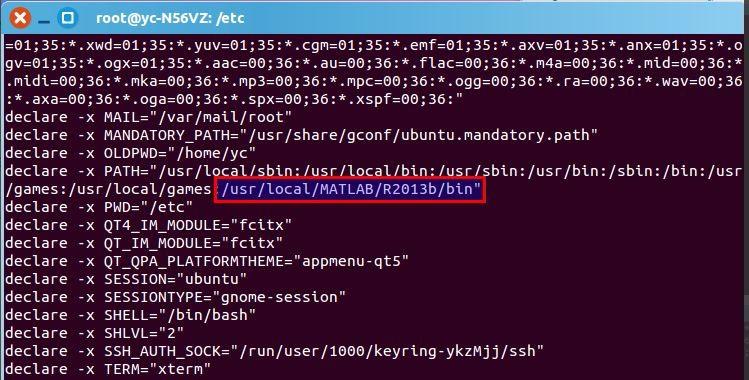解决Linux添加环境变量不起作用的问题,可以按照以下步骤进行排查和解决:
1. 检查环境变量是否添加正确
确保你正确地添加了环境变量,在Linux中,可以通过编辑~/.bashrc、~/.bash_profile或~/.profile文件来添加环境变量,如果你想添加一个名为MY_VARIABLE的环境变量,可以在这些文件的末尾添加以下内容:
export MY_VARIABLE=/path/to/your/directory保存文件并执行以下命令使更改生效:
source ~/.bashrc或
source ~/.bash_profile或
source ~/.profile2. 检查环境变量是否生效
执行以下命令检查环境变量是否生效:
echo $MY_VARIABLE如果输出的是你设置的路径,说明环境变量已经生效,如果没有输出或者输出的不是正确的路径,请继续排查。
3. 检查Shell配置文件
如果你使用的是非默认的Shell(如Zsh、Fish等),需要检查对应的配置文件,对于Zsh,你需要编辑~/.zshrc文件,而对于Fish,你需要编辑~/.config/fish/config.fish文件,在这些文件中添加环境变量,然后保存文件并执行以下命令使更改生效:
对于Zsh:
source ~/.zshrc对于Fish:
source ~/.config/fish/config.fish4. 检查是否有其他配置文件覆盖环境变量
系统中的其他配置文件可能会覆盖你设置的环境变量。/etc/profile、/etc/bash.bashrc等,检查这些文件,确保它们没有设置相同的环境变量。
5. 使用which命令检查可执行文件路径
如果你添加的环境变量是可执行文件的路径,可以使用which命令检查可执行文件的路径是否正确。
which your_executable如果输出的路径不是你期望的路径,可能是其他路径下的同名可执行文件被优先执行,这时,你需要调整PATH环境变量的顺序,确保正确的路径被优先搜索。
6. 使用echo $PATH检查PATH环境变量
执行以下命令检查PATH环境变量:
echo $PATH确保你添加的路径在PATH环境变量中,并且顺序正确,如果没有,请按照第1步的方法添加。
7. 重启终端或重新登录
环境变量不生效可能是因为终端或会话没有加载最新的配置,尝试关闭终端并重新打开,或者注销并重新登录。
通过以上步骤,你应该可以解决Linux添加环境变量不起作用的问题,如果问题仍然存在,请检查系统日志或咨询相关社区寻求帮助。